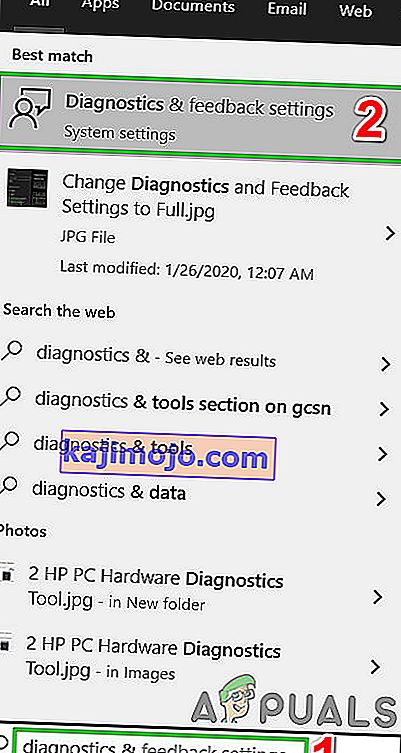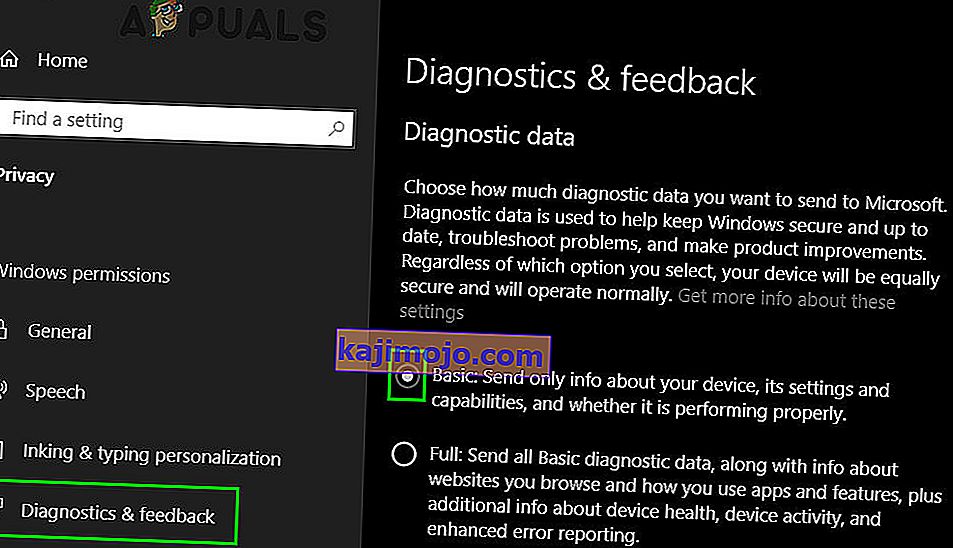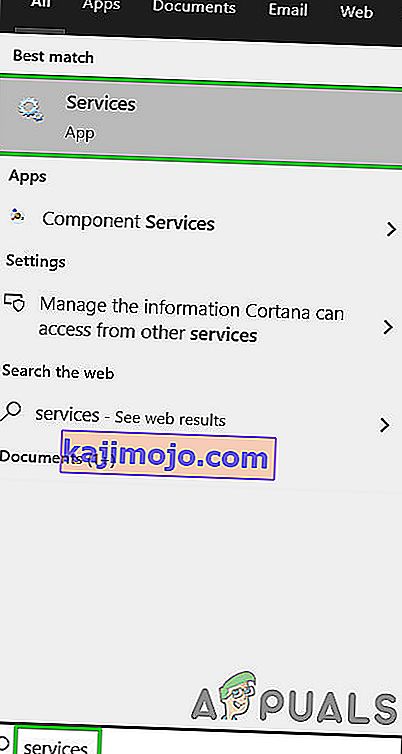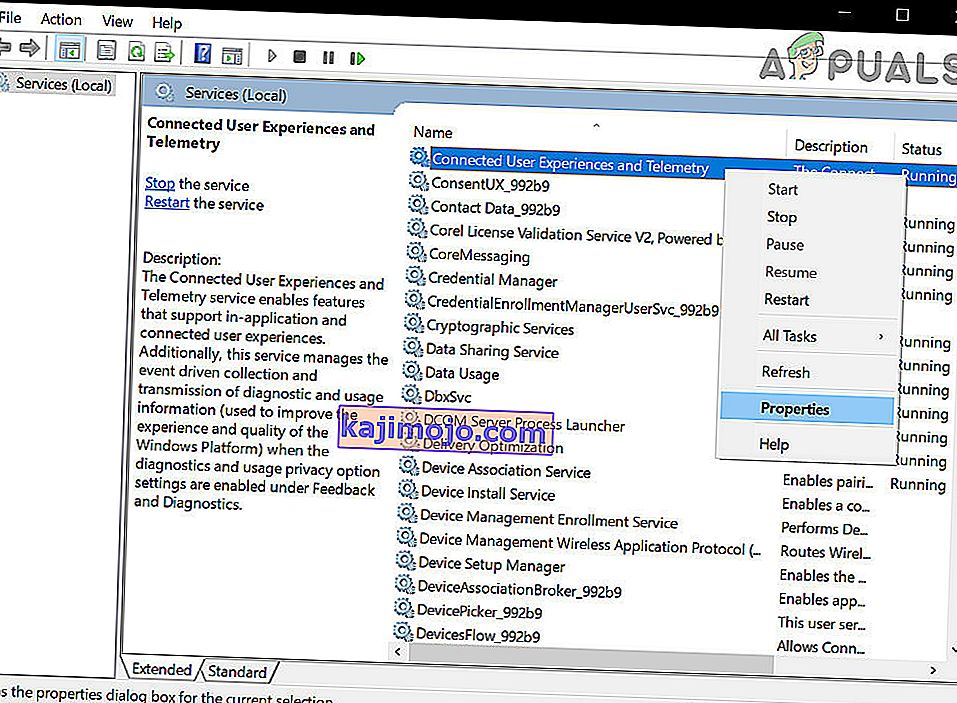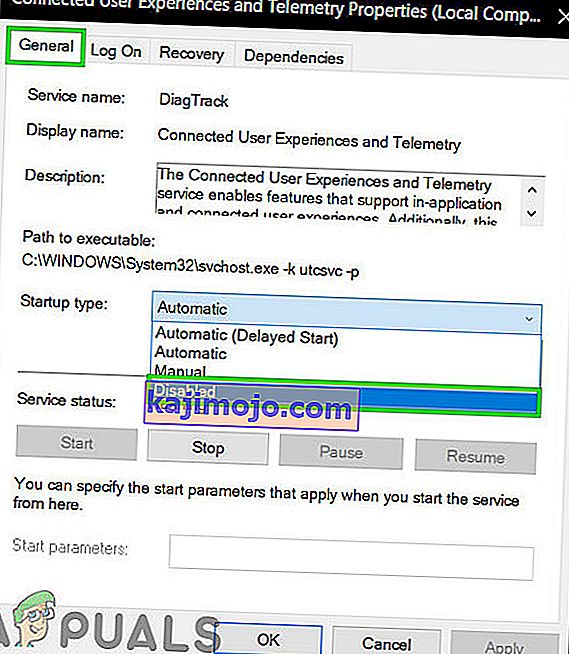CompatTelRunner.exe este un proces care este utilizat pentru a actualiza sistemul dvs. la cea mai recentă versiune de sistem de operare sau alte upgrade-uri Service Pack. Este, de asemenea, utilizat pentru a efectua diagnostice pe computerul dvs. pentru a determina dacă există posibilitatea unor probleme de compatibilitate și colectează informații de telemetrie ale programului dacă este înscris în Programul de îmbunătățire a experienței clienților Microsoft. Permite Microsoft să asigure compatibilitatea atunci când doriți să instalați cea mai recentă versiune de sistem de operare Windows.

Acest proces face parte dintr-o actualizare Windows, în special cea KB2977759 , care reprezintă actualizarea de compatibilitate pentru Windows 7 RTM (lansare către producător). Actualizarea este una dintre multele care servesc drept pregătire pentru actualizarea la cea mai recentă versiune de sistem de operare și o va face
Acest proces ocupă lățimea de bandă de stocare, care poate încetini PC-ul și cel mai probabil veți dori să scăpați de el. Utilizatorii s-au plâns de mai multe fișiere CompatTellRunner.exe care apar în Managerul de activități care consumă CPU și utilizarea discului.
Deși acest proces nu este cu adevărat necesar și poate fi șters. Dacă doriți ca Microsoft să vă diagnostice singur sistemul și să execute verificările de compatibilitate, atunci lăsați-l să ruleze. Aceasta poate fi o problemă de confidențialitate pentru unii.
Fișierul CompatTelRunner.exe se află în folderul System32 și este deținut de TrustedInstaller, orice modificări pe care încercați să le faceți vor fi întâmpinate cu o eroare „Accesul este refuzat”, ceea ce înseamnă că nu îl puteți modifica sau șterge în niciun fel cale. Acest lucru se datorează faptului că procesul este deținut de TrustedInstaller și orice altceva are numai permisiune numai în citire și nu îl puteți modifica.
Există o soluție pentru această problemă și implică preluarea dreptului de proprietate asupra procesului, după care îl puteți șterge fără a șterge întreaga actualizare Windows și vă puteți salva de probleme SAU puteți lăsa programul să rămână și doar să dezactivați Sarcini programate care lansează program.
Metoda 1: Reparați fișierele de sistem corupte
Descărcați și rulați Restoro pentru a scana și repara fișierele corupte / lipsă de aici, dacă fișierele sunt corupte și lipsesc reparați-le și verificați dacă problema este rezolvată.
Metoda 2: preluați proprietatea și apoi ștergeți CompatTellRunner.exe
Procesul este destul de simplu, dar asigurați-vă că nu omiteți pașii și rețineți că ar trebui să vă conectați ca administrator. În primul rând, deschideți meniul Start apăsând tasta Windows de pe tastatură sau făcând clic pe pictograma Windows din capătul barei de activități.
Tastați compattelrunner.exe în caseta de căutare, dar nu deschideți rezultatul, care este un fișier numit compattelrunner și faceți clic dreapta pe acesta și selectați Deschidere locație fișier din meniul derulant

SAU Țineți tasta Windows și apăsați pe r . Tastați C: \ Windows \ System32 și tastați CompatTelRunner.exe în bara de căutare din dreapta sus.

Odată ajuns în dosar, faceți clic dreapta pe fișierul Compattelrunner.exe din acesta și selectați Proprietăți din meniu. În fereastra care se deschide, veți observa o filă Securitate , o selectați și faceți clic pe butonul Avansat din interior. Odată ce fereastra se deschide, găsiți fila Proprietar și selectați Modificare proprietar . Aceasta vă va oferi o listă cu noii proprietari, după care ar trebui să selectați contul pe care îl utilizați și să faceți clic pe Aplicare. Veți fi întâmpinat cu un prompt care vă avertizează să închideți toate ferestrele de proprietăți care sunt deschise în prezent pentru a schimba proprietatea, deci închideți-le.
După ce ați schimbat proprietarul fișierului, ar trebui să modificați permisiunile. Pentru a face acest lucru, faceți clic dreapta din nou pe fișierul Compattelrunner.exe și deschideți Proprietăți. Accesați fila Securitate și faceți clic din nou pe Avansat . În fereastră, selectați Permisiuni și , din lista care apare, selectați contul pe care îl utilizați. Veți vedea o fereastră nouă cu opțiuni despre permisiuni. În partea de sus, sub coloana Permiteți , selectați Control complet și faceți clic pe Aplicare.
Când ați terminat acest lucru, sunteți proprietarul fișierului, nu TrustedInstaller și aveți control deplin asupra acestuia, ceea ce înseamnă că îl puteți șterge fără a fi întâmpinat cu eroarea de acces refuzat . Simțiți-vă liber să faceți acest lucru și nu veți vedea că va prelua resursele atât de necesare din sistemul dvs.

Deși există câteva soluții pe care le-ați putea întâlni, care vă vor spune să ștergeți întreaga actualizare, KB2977759, a face acest lucru nu este o idee inteligentă, deoarece acest lucru va încurca întregul program al actualizărilor Windows și este posibil să aveți probleme mai mari în viitor. Urmați pașii menționați mai sus pentru a șterge în siguranță fișierul și veți avea computerul să ruleze din nou în cel mai scurt timp.
Metoda 3: Dezactivați CompatTelTunner.exe din Task Scheduler
Țineți tasta Windows și apăsați pe r . Tastați taskschd.msc și faceți clic pe OK .

Extindeți Biblioteca de programare a activităților -> Microsoft -> Windows -> Experiența aplicației

Faceți clic dreapta pe oricare dintre sarcinile listate ca Microsoft Compatibility Appraiser și alegeți Dezactivare .

Metoda 4: comutați Feedback și diagnosticare la Basic
CompatTelRunner.exe folosește datele de feedback și diagnostic pentru a vă actualiza sistemul la cea mai recentă versiune. Dacă setarea Feedback și Diagnostics este activată complet, atunci CompatTelRunner.exe poate utiliza resurse de sistem excesive. În acest caz, modificarea setărilor de feedback și diagnosticare la elementele de bază poate rezolva problema.
- Apăsați butonul Windows , tastați „ Feedback & Diagnostics “.
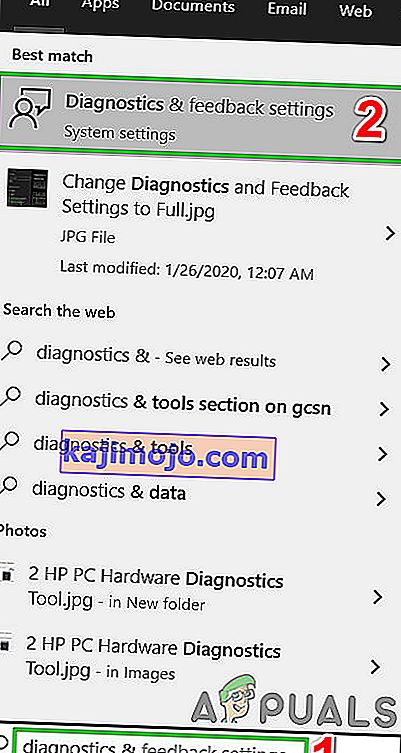
- Acum, în panoul din dreapta al ferestrei, selectați „ Basic ”.
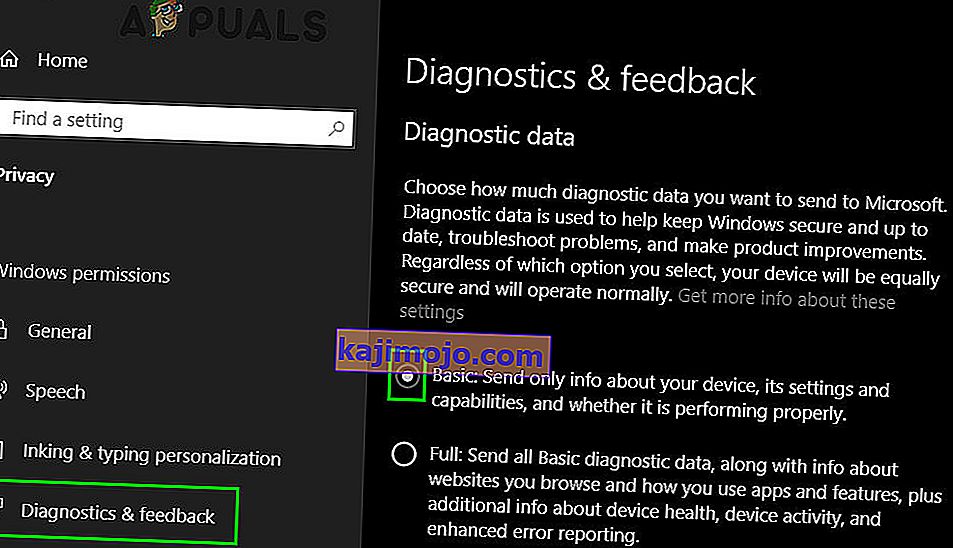
- Acum reporniți sistemul și verificați dacă utilizarea sistemului dvs. a scăzut.
Metoda 5: Dezactivați experiența utilizatorului conectat și serviciul de telemetrie
Denumit anterior Diagnostics Tracking sau DiagTracK, numit acum „ Experiențe utilizator conectate și telemetrie “, este un serviciu Windows care rulează în fundal pentru a trimite automat date către Microsoft. Acest serviciu este responsabil pentru transmiterea informațiilor de diagnosticare și utilizare către Microsoft. Dezactivarea acestui serviciu poate rezolva problema utilizării ridicate a procesorului.
- Apăsați tasta Windows , tastați Servicii și în lista rezultată, faceți clic pe Servicii .
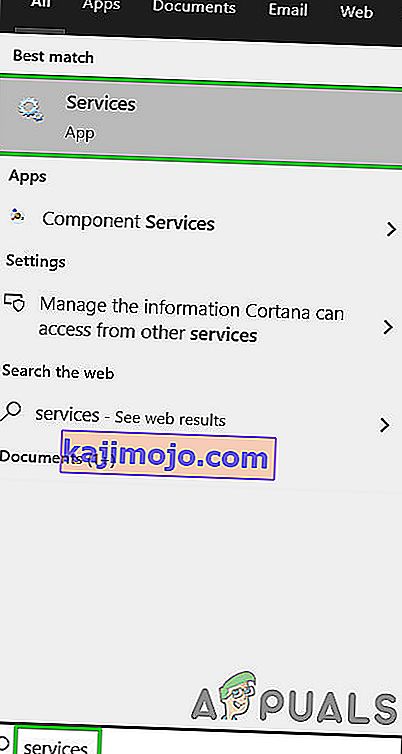
- În fereastra Servicii, găsiți și faceți clic dreapta pe Conectat utilizator Experiențe și serviciu de telemetrie și apoi faceți clic pe Proprietăți .
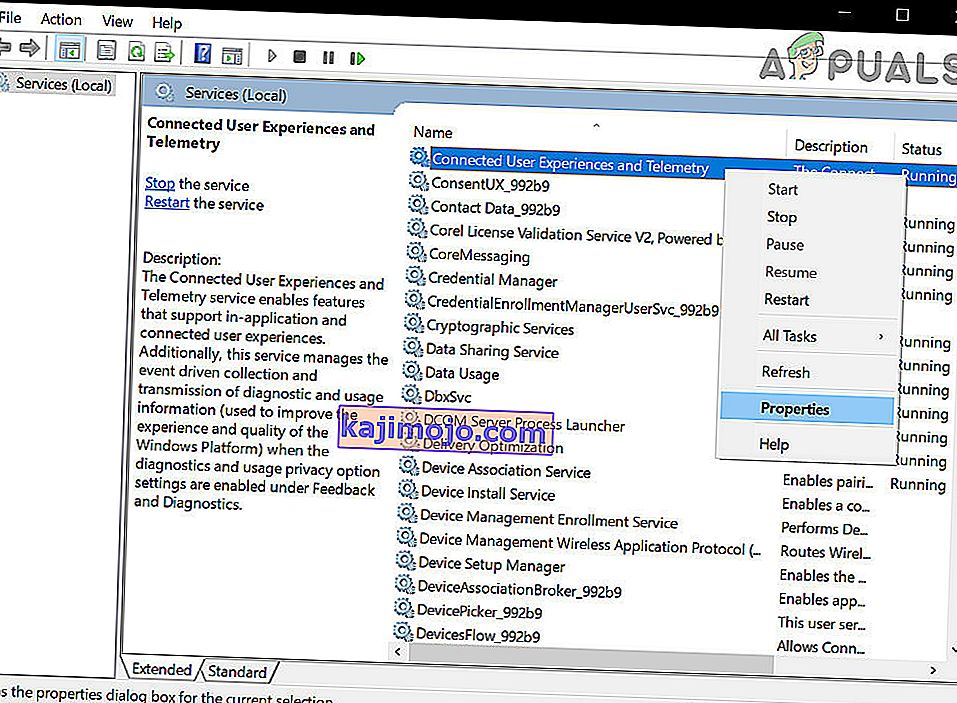
- Acum, în fila General, faceți clic pe caseta derulantă de tip Startup și apoi selectați Dezactivat . Acum faceți clic pe Aplicare și OK .
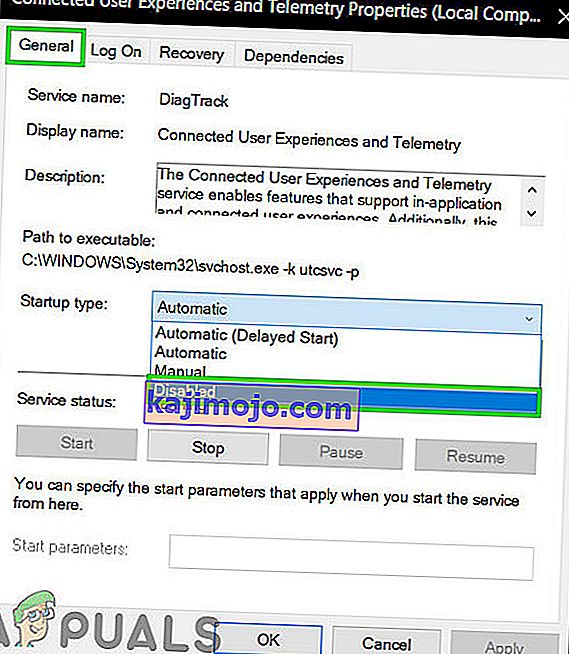
- Reporniți computerul.